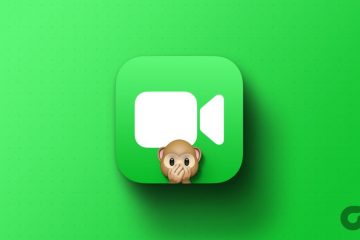บทความนี้แสดงวิธีการ เพิ่มข้อความแสดงแทนใน Excel ลงในรูปภาพ แผนภูมิ วัตถุ และ PivotTable ข้อความแสดงแทนหมายถึง ข้อความแสดงแทน ข้อความแสดงแทนช่วยให้ผู้ที่มีความบกพร่องทางการเห็นเข้าใจรูปภาพและเนื้อหากราฟิกอื่นๆ เมื่อผู้ใช้ใช้โปรแกรมอ่านหน้าจอและพบรูปภาพที่มีข้อความแสดงแทน ผู้ใช้จะได้ยินข้อความแสดงแทน ซึ่งจะช่วยให้เขาเข้าใจว่ารูปภาพนั้นอธิบายอะไร
เราจะอธิบายวิธีเพิ่มข้อความแสดงแทน ใน Excel สำหรับรูปภาพ แผนภูมิ วัตถุ และ PivotTable
วิธีเพิ่มข้อความแสดงแทนในรูปภาพใน Excel
หากต้องการเพิ่มข้อความแสดงแทนในรูปภาพใน Excel ให้ทำตามคำแนะนำต่อไปนี้:
เปิด Microsoft Excel แทรกรูปภาพที่คุณต้องการเพิ่มข้อความแสดงแทน สำหรับสิ่งนี้ ให้ไปที่ “แทรก > รูปภาพ” เมื่อคุณแทรกรูปภาพแล้ว ให้คลิกขวาที่รูปภาพแล้วเลือก จัดรูปแบบรูปภาพบานหน้าต่างรูปแบบรูปภาพจะเปิดขึ้นทางด้านขวา ด้านข้าง. ภายใต้นั้น คลิกที่ไอคอน ขนาดและคุณสมบัติ คุณสามารถอ่านชื่อไอคอนได้โดยการเลื่อนเคอร์เซอร์ของเมาส์ไปไว้เหนือไอคอน จากนั้นคลิกที่ข้อความแสดงแทนเพื่อขยาย เขียน ชื่อเรื่อง และ คำอธิบาย เมื่อเสร็จแล้ว ให้ปิดบานหน้าต่างรูปแบบรูปภาพและบันทึกไฟล์ Excel ของคุณ
วิธีเพิ่มข้อความแสดงแทนในแผนภูมิใน Excel
ใน Microsoft Excel คุณสามารถสร้างแผนภูมิประเภทต่างๆ เพื่อแสดงข้อมูลของคุณในรูปแบบกราฟิก แผนภูมิเหล่านี้บางส่วน ได้แก่ กราฟแท่ง แผนภูมิวงกลม เป็นต้น คุณยังสามารถเพิ่มข้อความแสดงแทนในแผนภูมิเหล่านี้ใน Excel โดยทำตามขั้นตอนด้านล่าง:
เลือกแผนภูมิของคุณ คุณจะเห็นเส้นขอบของแผนภูมิ ใช้เคอร์เซอร์ของเมาส์ที่ขอบของแผนภูมิและคลิกขวาที่นั่น เลือก จัดรูปแบบพื้นที่แผนภูมิ ในเมนูบริบทคลิกขวา บานหน้าต่างจัดรูปแบบพื้นที่แผนภูมิจะเปิดขึ้น ด้านขวา คลิกที่ไอคอน ขนาดและคุณสมบัติ ขยายส่วนข้อความแสดงแทนและกรอกข้อมูลในฟิลด์ ชื่อเรื่อง และ คำอธิบาย บันทึกไฟล์ Excel ของคุณ
วิธีเพิ่มข้อความแสดงแทนลงในวัตถุใน Excel
ใน Excel คุณยังสามารถแทรกไฟล์วัตถุประเภทต่างๆ เช่น เอกสาร Word เอกสาร PowerPoint ไฟล์ PDF เป็นต้น หากคุณต้องการ เพิ่มข้อความแสดงแทนลงในไฟล์เหล่านี้ใน Excel คุณสามารถทำได้
คำแนะนำต่อไปนี้ จะแนะนำคุณในเรื่องนี้:
คลิกขวาบนวัตถุที่คุณต้องการเพิ่มข้อความแสดงแทน เลือก จัดรูปแบบวัตถุหน้าต่างจัดรูปแบบวัตถุจะปรากฏใน Excel ตอนนี้ ไปที่แท็บ ข้อความแสดงแทน เขียนข้อความแสดงแทนในฟิลด์ที่ต้องระบุ แล้วคลิกตกลง บันทึกไฟล์ Excel ของคุณ
วิธีเพิ่มข้อความแสดงแทนใน PivotTable ใน Excel
ใน Excel คุณยังสามารถสร้าง PivotTable ได้อีกด้วย PivotTable เป็นวิธีการโต้ตอบที่คุณสามารถสรุปข้อมูลจำนวนมากได้อย่างรวดเร็ว หากคุณต้องการเพิ่มข้อความแสดงแทนใน PivotTable ใน Excel ให้ทำตามคำแนะนำต่อไปนี้:
คลิกขวา ที่ใดก็ได้บน PivotTable ของคุณ เลือก ตัวเลือก PivotTable จากเมนูบริบทคลิกขวา ในหน้าต่างตัวเลือก PivotTable ให้ไปที่แท็บ ข้อความแสดงแทน เขียน ชื่อเรื่อง และ คำอธิบาย สำหรับ PivotTable ของคุณ แล้วคลิก ตกลง บันทึกไฟล์ Excel ของคุณ
แค่นั้น ฉันหวังว่าสิ่งนี้จะช่วยได้
เหตุใดข้อความแสดงแทนของฉันจึงไม่แสดงใน Excel
ข้อความแสดงแทนที่ถูกเพิ่มลงในรูปภาพ วัตถุ ฯลฯ จะไม่แสดงเหนือสิ่งเหล่านั้น ข้อความแสดงแทนคือการเพิ่มข้อมูลเพิ่มเติมให้กับรูปภาพ วัตถุ ฯลฯ เพื่อให้บุคคลที่มีความบกพร่องทางการเห็นสามารถเข้าใจสิ่งที่รูปภาพแสดง หากไม่ได้เพิ่มข้อความแสดงแทน พวกเขาจะรู้เพียงว่ามีรูปภาพหรือวัตถุแทรกอยู่ใน Excel
อ่าน: วิธีสร้างแผนภูมิเรียกใช้ใน Excel